Cómo arreglar los cuadrados negros en las etiquetas de Windows

- 1801
- 267
- Luis Miguel Porras
Son los iconos e iconos que vemos cada vez que iniciamos la computadora, y nuestra vista aparece el escritorio. Lo peor para observar la aparición de cuadrados negros en las etiquetas de Windows 7. Por supuesto, este no es un problema global como un mal funcionamiento de un disco rígido o "salida" de Windows a una pantalla azul. Pero el problema puede matar el tiempo y los nervios. Mientras tanto, su decisión no tomará mucho esfuerzo.

Resolver el problema con cuadrados negros en las etiquetas de Windows.
¿De dónde vinieron estos cuadrados??
Configura su sistema operativo con TWIKS, paquetes de personalización y tal vez utilizó interfaces de tercera parte? Son estas cosas las que a menudo se convierten en la raíz de tales problemas. Quizás se produjo un error durante la eliminación de un programa de tercera parte, o la eliminación se realizó incorrectamente. Y en sí mismos, programas similares a menudo dejan tales "rastros" en el sistema. Los cuadrados negros en lugar de atajos en Windows 10 aparecen por una razón similar.
La raíz del problema se encuentra en el caché de icono que se les llama. Esta es un área especial de memoria en el sistema que sirve para almacenar la información de uso frecuente. Es allí donde los programas de tercera parte escriben sus cambios. Y si limpia este caché, el problema desaparecerá, la cuestión de cómo eliminar los cuadrados negros en las etiquetas desaparecerá, y nuevamente disfrutará de un escritorio hermoso y elegante.
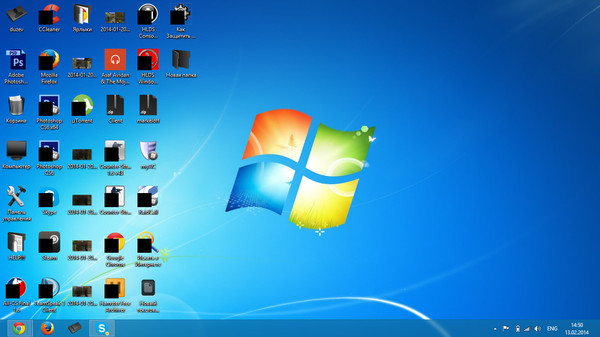
Eliminación del problema
Hay al menos varias formas de hacer frente al problema.
Tercer programa de partidos
La utilidad de limpiador de caché de iconos, que es gratuita, puede ayudar en el reinicio del icono de caché.
- Iniciarlo con los derechos del administrador (seleccione el elemento deseado en el menú contextual exe-archivo) y espere la finalización del escaneo de archivos.
- Después de eso, seleccione todos los archivos necesarios y elimínelos usando el botón "Eliminar".
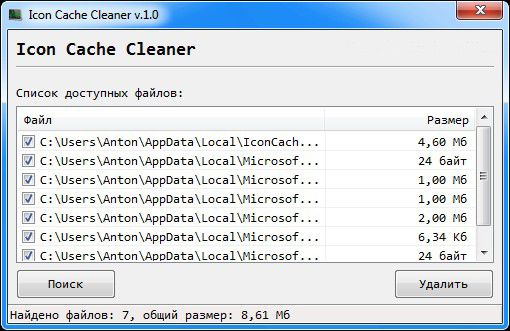
- Cierre el programa y reinicie la computadora.
- Lo más probable es que los cuadrados negros en las etiquetas desaparezcan.
Reinicio manual
Puede intentar eliminar los archivos de caché manualmente. Para esto:
- Ejecute el despachador de tareas haciendo clic en "Ctrl+Alt+Eliminar".
- En la pestaña "Procesos", complete el trabajo del programa "Explorador".
- Crear una nueva tarea para el despachador. Debe crearse con los derechos del administrador.
- Escriba el siguiente comando en la ventana "Crear una tarea":
Del/a %userprofile %/appdata/local/iconcache.Db
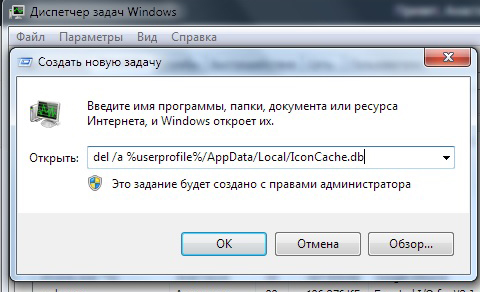
Este método le permite eliminar el archivo de caché directamente, evitando las restricciones del sistema.
Descarga manual, más simple
Quizás no quiera realizar comandos astutos, sin comprender su significado. O el método de "descarga manual" no condujo a nada. Puedes hacer lo mismo, pero manualmente. Para eliminar la situación cuando en lugar de las etiquetas son cuadrados blancos en Windows 7, vaya a "mi computadora" - "disco C" (u otro disco con la carpeta de usuarios), luego seleccione la carpeta llamada su cuenta. Después de eso, sigue adelante:
/AppData/Local/
... y encuentre un archivo con el nombre iconcache.Db. Solo tienes que eliminarlo! No olvide reiniciar la computadora.
Limpieza automática
Hay otra manera muy simple de deshacerse de los cuadrados negros en atajos. Para hacer esto, abra la aplicación de cuaderno estándar e inserte esto en lugar del texto:
Reg delete "HKLM \ Software \ Microsoft \ Windows \ CurrentVersion \ Explorer \ Shell Icons" /F TaskKill /F /IM Explorer.Exe cd % userprofile % cd appdata cd local attrib -iconcache.Db del iconcache.DB Start Explorer.EXE SALIDA
Guarde el documento en cualquier lugar, pero no con la extensión habitual de TXT, pero con la extensión del murciélago, por ejemplo, Yarlyk.Murciélago. Ahora tiene un archivo ejecutable en el que se registran todos los comandos necesarios para restaurar el tipo normal de etiquetas. Se deshacen de la corrección manual del registro y otras operaciones largas e incomprensibles.
Haga clic en este archivo creado y ejecutarlo: los comandos se ejecutarán y las etiquetas deben comprar un aspecto normal. Si esto no sucede, limpie la canasta, generalmente después de esta operación, todo vuelve a la normalidad.
Examinamos en detalle cuatro formas de eliminar cuadrados blancos o blancos en atajos. Si el problema no se ha resuelto, intente buscar una solución en nuestros otros artículos en Windows OS. Quizás tenga preguntas para los visitantes del sitio? Si es así, pedimos piedad en el comentario!
- « Cómo eliminar el icono del escudo en la etiqueta del programa
- Qué acciones tomar si las etiquetas en el escritorio de Windows no se abren »

